IPadin poistaminen ilman salasanaa
Hyvin! On olemassa useita syitä ja tilanteita, jotka vaativat iPadin poistamista ilman salasanaa. Olitpa menettänyt laitteen tai unohtanut salasanan ja haluat palauttaa sen. Tai yksinkertaisesti laitteesi on myyty tai luovutettu jollekin, mutta unohdit poistaa sosiaalisen median ja sähköpostin tai Apple-tilin ja haluat suojata yksityisyyttäsi. Niin, Opi poistamaan iPad ilman salasanaa tai iCloud-salasanaa olisi paljon apua sinulle. Älä huoli! Meillä on selkänne torjumaan tätä iPadia poistamalla ongelman ilman salasanaa.
Jatka lukemista, jotta saat lisätietoja aiheesta.
- Ratkaisu 1: Poista iPad ilman salasanaa ja iTunes / iCloud
- Ratkaisu2: iPadin poistaminen iTunesista
- Ratkaisu 3: iPadin poistaminen etsimällä iPhonen etänä
Ratkaisu 1: Poista iPad ilman salasanaa ja iTunes / iCloud
Ensimmäinen ratkaisu iPadin poistamiseen ei ole mikään muu kuin paras niistä - Tenorshare 4uKey. Tämä ohjelmisto on sellainen, joka tarjoaa sinullevapaus päästä eroon kaikesta salasanasta, kuten Touch ID, Face ID ja 4 - 6-numeroinen salasana. Lisäksi se tukee sekä Windows- että Mac-tietokoneita sekä helpottaa iPadin tehdasasetusten palauttamista ilman paljon vaivaa. Sen lisäksi, että Tenorshare 4uKey toimii kaikissa iOS-laitteissa uusimpien iOS-versioiden kautta.
Tässä on opas, jolla tiedät, miten iPad mini voidaan poistaa Tenorshare 4uKey: n avulla:
Vaihe 1: Suorita Tenorshare 4uKey tietokoneellasi, kun olet ladannut ja asentanut sen. Hanki iPad liitettynä USB-kaapelilla ja napauta sitten Käynnistä.

Vaihe 2: Paina "Lataa" -painiketta ja anna ohjelman ladata ja päivittää iOS-laiteohjelmiston iPadiin.

Vaihe 3: Napauta nyt Käynnistä avaus -painiketta avataksesi iPadin ja odottamalla salasanan poistamista. Tässä salasana poistetaan ja laitteen tiedot poistetaan, koska iPadin tehdasasetukset palautetaan.

Vaihe 4: Määritä iPad uudeksi ja määritä myös eri salasanat.
Ratkaisu2: iPadin poistaminen iTunesista
Jo Synkronoitu iPad:
Voit poistaa iPadin ilman salasanaa, jos sinulla onon luottanut tietokoneeseen ja synkronoin iPadin jo iTunesin kanssa. Tällöin sinun ei tarvitse luottaa tietokoneeseen uudelleen, joten voit helposti poistaa iPadin ilman salasanaa iTunesin avulla. Katsotaanpa, miten voit tehdä sen.
1. Käynnistä päivitetty iTunes-versio tietokoneellesi. Liitä tietokone ja iPad USB-kaapelilla.
2. Paina iTunes-käyttöliittymässä "Laite" -kuvaketta ja siirry "Yhteenveto" -välilehdelle. Napsauta iTunesin Palauta iPad ... -painiketta ja vahvista sitten toimet iPadin poistamiseksi.
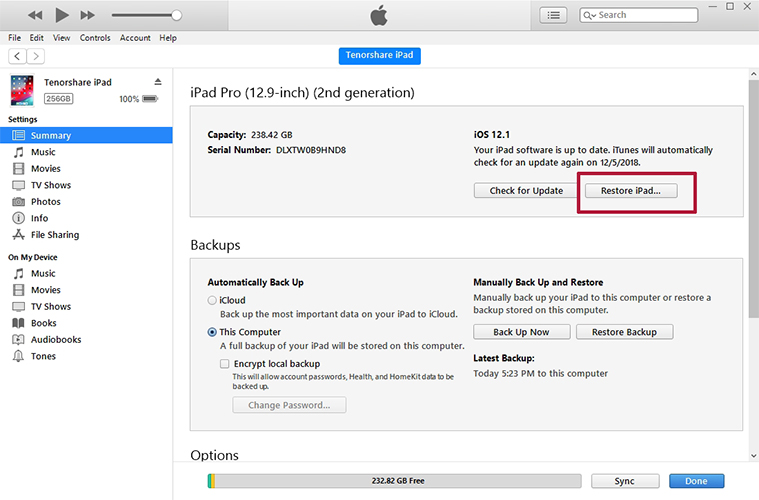
3. Odota, että prosessi on valmis, ja varmista, että iPad pysyy kytkettynä tietokoneeseen, kunnes prosessi on valmis.
IPadille, jota ei ole synkronoitu iTunesiin: Palautustilan käyttäminen
Palautustila johtaa tietojen poistamiseentäysin. Kun et ole synkronoinut iPadia tai laite ei reagoi hyvin ohjelmiston häiriön takia, voit korjata tämän menetelmän noudattamalla tätä menetelmää.
Ensinnäkin päivitä ja käynnistä iTunes. Hanki iPad liitettynä USB-kaapelilla.
Nyt pakota iPad uudestaan "Palautustilassa"napauttamalla ja pitämällä "Koti" ja "Lepotila / herätys" -painikkeita peräkkäin. Älä vapauta painikkeita, ellei "Yhdistä iTunesiin" -näyttö tulee näkyviin.

Kun iPad on palautustilassa, iTuneshavaitsee sen ja viesti "iTunes on havainnut iPadin palautustilassa" vilkkuu näytöllä. Osoita "Ok" -painiketta ja napsauta sitten "Palauta" -vaihtoehtoa. Palauttaminen ohjaa sinua asettamaan iPadin tyhjästä, mukaan lukien kaikki asetukset ja salasanat.

Huomautus: Varmista, että olet luonut varmuuskopion, ennen kuin poistat iPadin tällä menetelmällä. Koska iPadia ei synkronoida jo ja lopulta saatat menettää kaikki tiedot.
Ratkaisu 3: iPadin poistaminen etsimällä iPhonen etänä
Oletko koskaan ajatellut, miten iPad poistetaanilman salasanaa etänä? No, voit tehdä sen käyttämällä Find My iPhone -toimintoa. Tällä toiminnolla voit poistaa iPadin kokonaan, vaikka sinulla ei olisi sitä tällä hetkellä.
Käy ensinnäkin osoitteessa iCloud.com/find. Kirjaudu sitten tiliisi liittyvään iCloud-tiliisi.
Sitten sinun täytyy valita "Kaikki laitteet" -vaihtoehto ja sitten [iPad] -vaihtoehto.

Lopuksi paina "Poista iPad". IPad poistetaan kokonaan salasanan kanssa nyt.

johtopäätös
Edellä olevasta artikkelista päätellään, että kun se oniPad poistetaan kokonaan ilman salasanaa Tenorshare 4uKey voittaa vedon. Tämä sovellus ei voi vain palauttaa ja poistaa iPadin, vaan ohittaa myös useita eri salasanoja, ja tämä työkalu auttaa mielellään käyttäjiä saamaan parhaat ratkaisut tähän mennessä.









